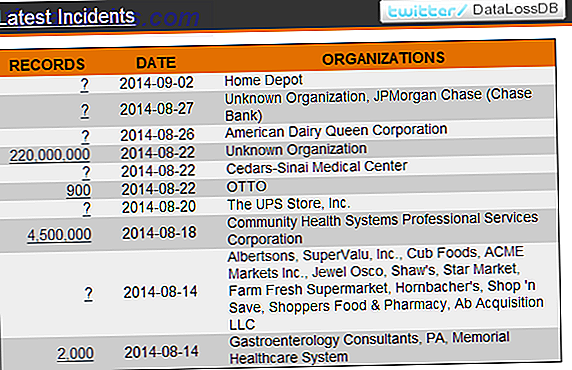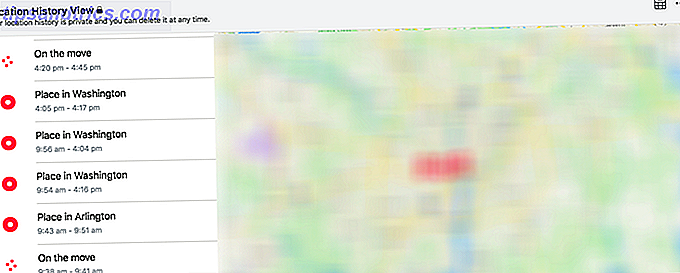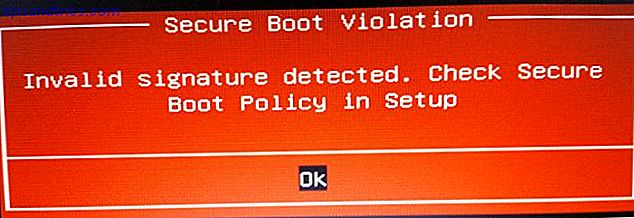Var och en av oss äger värdefulla filer som personliga dokument, foton, videor eller ljudfiler, och vi lagrar dem vanligtvis på hårddiskar. Få människor inser att de flesta elektroniska lagringsenheter, inklusive hårddiskar, har en ganska begränsad livslängd jämfört med de gamla sätten att lagra information, såsom sten, papyrus, papper eller gamla skolposter. Den genomsnittliga livslängden på en stationär hårddisk är idag cirka 5 till 10 år beroende på typ och tillverkare, och det minskar snabbt om frekvensomriktaren utsätts för starka variationer i temperatur, fuktighet och rörelse som inte är stationär.
Eftersom en majoritet av människor idag äger bärbara datorer och externa hårddiskar, som släpar ganska, är en realistisk hårddisklivstid sannolikt cirka 3-5 år. Det här är en extremt kort tid för att tillförlitligt lagra viktiga data.
I de bästa fallen misslyckas hårddiskarna gradvis, vilket ger dig chansen att reagera, få en kopia av dina data och byta ut lagringsenheten innan den blir dödlig. Det finns en mängd tecken som tyder på ett gradvis fel på din hårddisk.
Om du är osäker på hur mycket liv som finns kvar på hårddisken, läs den här artikeln för att få reda på vilka tecken som kan avslöja ett närmande misslyckande.
1. Slow Down Computer, Frequent Freezes, Blue Screen Of Death
Dessa är mycket ospecifika tecken som kan orsakas av en miljon olika saker. Oavsett vad problemet bakom dessa symptom är, rekommenderas det att du omedelbart gör en säkerhetskopia. Om dessa problem uppstår efter en ny installation eller i Windows Säkerläge Så här startar du i Windows Säkert läge och dess användningsområden Så här startar du i Windows Säkert läge och dess användningar Windows operativsystem är en komplex struktur som är värd för många processer. När du lägger till och tar bort hårdvara och programvara kan problem eller konflikter inträffa, och i vissa fall kan det bli mycket ... Läs mer, det är nästan säkert att det beror på dålig hårdvara och eventuellt en felaktig hårddisk.

2. Korrupta data
Om du börjar hitta filer som inte öppnas och skadas trots att de sparas utan fel eller om filer plötsligt försvinna, bör du oroa dig. Medan det igen kan bero på en mängd problem, är det också ett typiskt tecken på en gradvis hårddiskfel.

3. ackumulering av dåliga sektorer
Dåliga sektorer är områden på hårddisken som inte upprätthåller dataintegriteten. De maskeras automatiskt av operativsystemet och är därför svåra att identifiera, speciellt om stora mängder av disken för närvarande används. Om du faktiskt råkar ut i dåliga sektorer är det säkert ett dåligt tecken.
Du kan köra en manuell diskkontroll för att identifiera fel som Windows inte har upptäckt, än. I Windows 7, gå till> Start > Dator och högerklicka på den disk eller partition du vill kontrollera. Välj> Egenskaper, i fönstret som öppnas växlar du till fliken> Verktyg och klickar på> Kontrollera nu ... I fönstret Kontrollera disken placerar du ett kryssmarkeringsfönster bredvid> Fixera automatiskt systemfel och> Sök efter ett försök att återställa de dåliga sektorerna .

Windows kommer också att kontrollera om dåliga sektorer, när du utför ett fullständigt format Så här formaterar du en USB-enhet och varför du skulle behöva formatera en USB-enhet och varför du skulle behöva formatera en USB-enhet är ingen annorlunda än att formatera någon annan enhet . Men hur ofta har du faktiskt formaterat en enhet och någonsin undrat vad de olika alternativen betyder? Läs mer eller chkdsk-kommandot.
4. konstiga ljud
När du hör konstiga ljud som kommer från hårddisken kan det vara för sent redan. Ett repetitivt ljud som också kallas dödsklicket orsakas av huvudet eftersom det försöker skriva data och återhämtar sig från fel därmed. Slip eller skrikande ljud indikerar att delar av hårdvaran, till exempel lagren eller spindelmotorn, misslyckas.
5. SMART Data
Det finns verktyg som syftar till att förutsäga hårddiskfel genom att läsa SMART-data (självövervakning, analys och rapporteringsteknik) som spelas in av operativsystemet. Tyvärr, som de flesta andra metoder som anges ovan är SMART notoriskt opålitligt att förutsäga hårddiskfel och katastrofen kommer ofta att hända innan varningen om SMART sparkar in. Om du har en fungerande hårddisk, vill du dock ta en titt på dess SMART-data, kolla in vår artikel om verktyg för att förutse och förhindra hårddiskfel.

Jag tror att min hårddisk misslyckas, vad ska jag göra?
Så du är orolig att ett fel på hårddisken ligger precis runt hörnet? Sanningen är, även om du inte är orolig, det är det! Det enda du kan göra är att alltid säkerhetskopiera dina data på en andra hårddisk. Sannolikheten att båda enheterna misslyckas samtidigt är mycket sällsynta. Ett undantag skulle vara naturkatastrofer som översvämningar eller bränder. I dessa fall rekommenderar jag att du håller en kopia av dina viktigaste uppgifter på ett annat fysiskt ställe, till exempel på jobbet eller med en vän eller möjligen på en fjärrserver, till exempel genom att använda en online backup-lösning.

För mer information om hur man säkerhetskopierar data läser du min PDF-handbok. Stuff händer: Backup & Restore Guide Windows Backup and Restore Guide Windows Backup och Restore Guide Disasters hända. Om du inte är villig att förlora dina data behöver du en bra Windows-säkerhetsrutin. Vi visar dig hur du lagar säkerhetskopior och återställer dem. Läs mer .
Låt inte din hårddisk misslyckas!
Lita inte på tecken eller programvara för att berätta om du har en felaktig hårddisk. Det är mer sannolikt än att det kommer att misslyckas oväntat och utan några varningsskyltar alls. Snarare än att försöka prognostisera något som är ännu mindre förutsägbart än vädret, borde du lita på säkerhetskopior.
Om det är för sent, här är hur du diagnostiserar och fixar en död hårddisk för att återställa data. Så här diagnostiserar du och fixar en död hårddisk för att återställa data. Så här diagnostiserar du och fixar en död hårddisk för att återställa data. För flera år sedan upplevde jag en hård hårdvara drivfel. Jag var på jobbet när min bärbara dator plötsligt började agera särskilt konstig. Omkring en halvtimme senare misslyckades hårddisken hörbart och den bärbara datorn ... Läs mer.
Bildkrediter: Anyka, malost, lucadp, Matthias Pahl